Анализ и сводная отчетность Руководство пользователя Удаленный ввод отчетных данных («САФИБ АНСО»)
advertisement
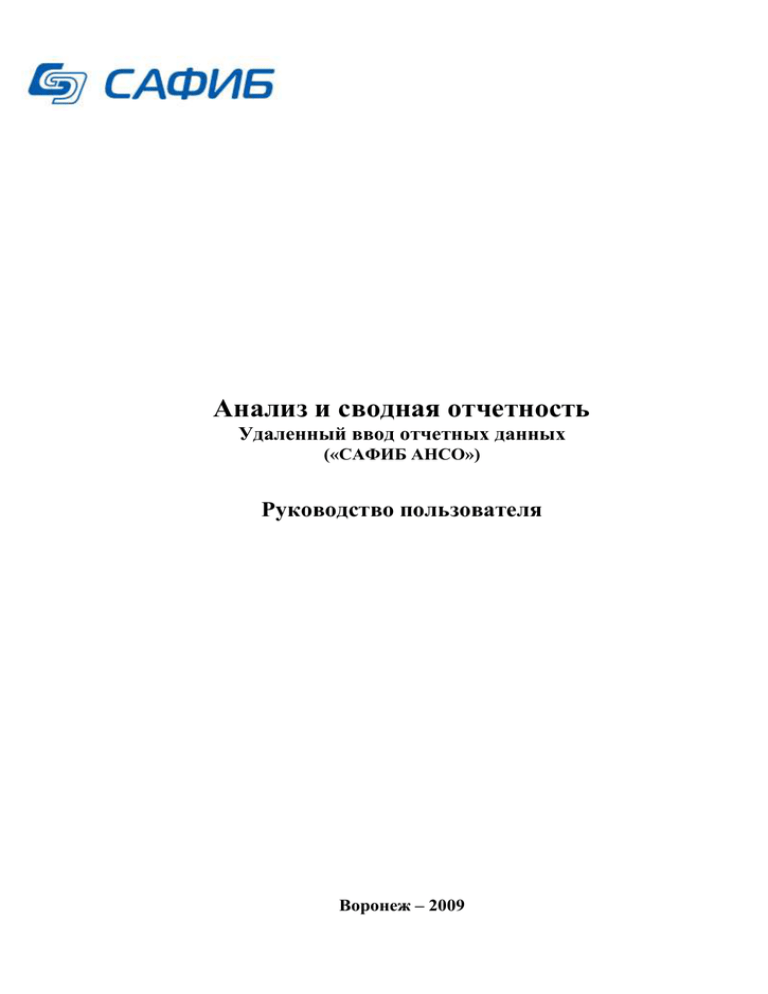
Анализ и сводная отчетность Удаленный ввод отчетных данных («САФИБ АНСО») Руководство пользователя Воронеж – 2009 Содержание 1. Введение ..........................................................................................................................................3 2. Выбор отчета ..................................................................................................................................3 2.1. Список объектов ......................................................................................................................3 2.2. Список документов объекта ...................................................................................................4 3. Ввод и коррекция данных документа ...........................................................................................6 Список иллюстраций Рис. 1. Рис. 2. Рис. 3. Рис. 4. Список отчетов системы....................................................................................................3 Список объектов отчета .....................................................................................................4 Список документов ............................................................................................................5 Бланк просмотра/коррекции документа ..........................................................................6 2 1. Введение Модуль удаленного ввода отчетных данных позволяет осуществлять работу с АС «АНСО» территориально удаленным пользователям через интернет с использованием WEB браузера. В режиме удаленной работы пользователям доступны следующие функции: Ввод данных в документы отчетов, Контроль и расчет данных документов, Выгрузка данных в подготовленные заранее шаблоны Microsoft Excel. Настройка задач, отчетов, прав доступа и создание шаблонов выгрузки данных доступны только при работе в основном модуле АС «АНСО», в организации, в базу данных которой Вы вводите данные. 2. Выбор отчета После регистрации в АС «АНСО» (ввода имени и пароля) на экран выводится список доступных Вам отчетов. Рис. 1. Список отчетов системы Выбор отчета для работы осуществляется с помощью кнопки «Выбор», нажатием клавиши Enter или двойным щелчком левой кнопки мыши в списке. 2.1. Список объектов Список объектов выводится на экран после выбора отчета для работы. В списке отображаются объекты доступные Вам для коррекции или просмотра. Объекты доступные только для просмотра выделяются в списке красным цветом. 3 Рис. 2. Список объектов отчета В списке объектов присутствует следующая информация: полный номер, название, состояние объекта. В бланке доступны операции, приведенные в табл.1. Таблица 1 Кнопка Действие Горячая клавиша Документы Переход в список документов объекта, на котором стоит курсор Enter Обновить Обновление списка объектов Вычисления Последовательное вычисление выбранных объектов Настройка Настройка личных параметров ввода данных Назад Выход из отчета. Возврат к списку активных отчетов документов 2.2. Список документов объекта Список документов выводится на экран после выбора объекта. В списке отображаются документы доступные выбранному объекту. 4 Рис. 3. Список документов В списке документов присутствует следующая информация: номер, название, состояние документа. В бланке доступны операции, приведенные в табл. 2. Таблица 2 Кнопка Действие Просмотр Просмотр и коррекция данных документа, на котором стоит курсор Обновить Обновление списка документов Вычисления Вычисление всех документов с предварительной очисткой состояний Выгрузка данных Выгрузка данных в шаблон MS Excel. Шаблоны должны быть созданы заранее в основном модуле АС «АНСО» Настройка Настройка личных параметров ввода данных Назад Возврат к списку объектов Горячая клавиша Enter 5 3. Ввод и коррекция данных документа Бланк коррекции данных документа выводится на экран, после выбора документа в списке документов объекта. Основное место на бланке занимает таблица данных документа. Способ отображения таблицы задаётся с помощью кнопки «Настройка». Ячейки, строки или столбцы, запрещенные для ввода, отображаются другим цветом. Ввод/коррекцию данных можно начинать сразу после отображения окна. Рис. 4. Бланк просмотра/коррекции документа В бланке доступны операции, приведенные в табл. 3. 6 Таблица 3 Кнопка Действие Горячая клавиша Столбец – очистка выбранного столбца текущего листа документа Очистить Строку – очистка текущей строки документа Лист – очистка разрешенных ячеек текущего листа документа Сохранить (доступна, Сохранение изменений в документе. Если для документа есть сценарии вычислений типа «Ввод если данные данных», они будут выполнены изменялись) Протокол ошибок Просмотр ошибок последней сессии вычисления документа Экспорт Экспорт данных документа в формат MS Excel Настройка Настройка личных параметров ввода данных Назад Выход из бланка. Возврат к списку документов В документ могут вводиться как числовые, так и строковые значения. Ячейки, содержащие стоковые значения, выделяются специальным цветом. При сохранении данных документа могут выполняться сценарии расчета и контроля данных. Результат их выполнения будет отображен на экране, так же как и при «обычных» вычислениях в списках объектов и документов. 7
